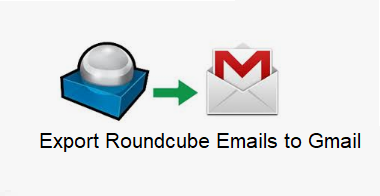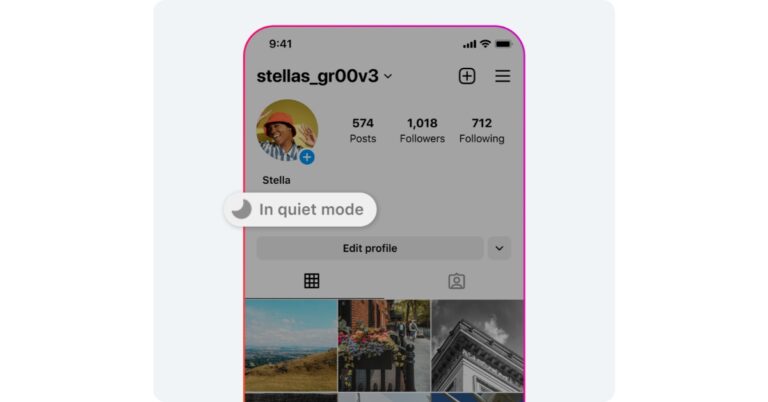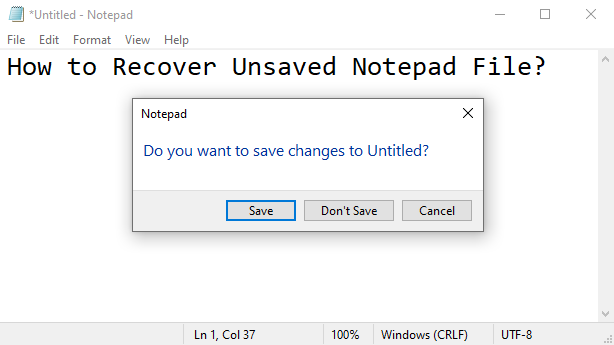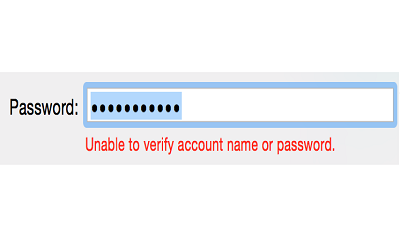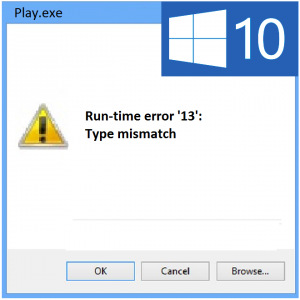Как избежать ошибки переполнения стека
Вопрос читателя:
«Привет, Уолли, как я могу исправить ошибки переполнения стека на моем компьютере?» – Коди Р., Соединенное Королевство
Ответ Уолли: Переполнение стека происходит, когда используется слишком много памяти. Стек имеет ограниченную память, определенную в начале программы. Такие факторы, как язык программирования, структура машины и объем доступной памяти, определяют объем памяти стека.
Переполнение стека (по сути, «переполнение буфера») происходит, когда программа пытается использовать больше места, чем размер стека. Обычно это приводит к сбою программы. Здесь мы увидим, как устранить ошибку переполнения стека в Windows.
Как устранить сообщения об ошибках переполнения внутреннего стека Windows
Память стека зарезервирована для программ, обрабатывающих аппаратные события. Эта ошибка возникает, когда все пространство в стеке израсходовано и памяти для выполнения процедур аппаратного прерывания больше не остается.
Как исправить ошибку переполнения стека в Windows XP
Инструкции:
1. Поскольку эта ошибка обычно возникает из-за неправильного управления реестром, вам следует установить бесплатную программу очистки реестра, такую как RegCleaner, CCleaner, или же Механик реестра.
2. Загрузите, установите и запустите средство очистки реестра. Затем нажмите кнопку «Очистить реестр», чтобы начать. Процесс очистки реестра может занять разное время. Это может занять несколько секунд или несколько минут.
3. Нажмите «Устранить проблемы», чтобы удалить повторяющийся или старый реестр. Это должно ускорить работу вашего компьютера и исправить ошибки переполнения стека.
Вот способы, как это сделать на старых компьютерах
Чтобы решить эту проблему, мы изменим строку «STACKS =» в файле Config.sys. Затем устраните резидентную программу (TSR) и устраните конфликты оборудования.
Одна из причин этой ошибки заключается в том, что файл запуска Config.sys может быть неправильно настроен для установки Windows.
Используйте следующие значения:
STACKS = 64,512; (это максимально допустимое значение)
ФАЙЛЫ = 60
БУФЕРЫ = 40
В случае двойной загрузки Windows файлы Config.sys и Autoexec.bat могут не содержать правильную конфигурацию для запуска Windows.
Если это не помогло, попробуйте проверить файл Config.sys, чтобы убедиться, что файлы Himem.sys или Emm386.exe загружены не из папки Windows. В этом случае загрузите Windows с помощью параметра «Только командная строка в безопасном режиме». Переименуйте файл Config.sys в Config.dos и файл Autoexec.bat в Autoexec.dos, а затем перезагрузите компьютер.
Если некоторые TSR мешают работе Windows, отключите все драйверы устройств, не являющиеся загрузочными, в файлах Config.sys и Autoexec.bat.
Также может быть несовместимая конфигурация оборудования. Проверьте настройки порта и IRQ сетевого адаптера, звуковой карты и модема. Убедитесь, что нет конфликтов COM2 / COM4 или COM1 / COM3 и что никакие устройства не разделяют IRQ. Отключите или удалите конфликтующие устройства.
В редких случаях компьютеру может потребоваться обновление BIOS. Проверьте версию BIOS. Если требуется обновление, обратитесь к производителю компьютера или посетите веб-сайт продукта.
Удачных вычислений! ![]()
.
Источник